Использование учетных записей служб в Управляемой Grafana в Azure
В этом руководстве описано, как использовать учетные записи служб. Учетные записи служб используются для запуска автоматических операций и проверки подлинности приложений в Grafana с помощью API Grafana.
Типичные примеры такой ситуации:
- Подготовка или настройка панелей мониторинга
- Планирование отчетов
- Определение оповещений
- Настройка внешнего поставщика проверки подлинности SAML
- Взаимодействие с Grafana без входа в качестве пользователя
Необходимые компоненты
- Учетная запись Azure с активной подпиской. Создайте учетную запись бесплатно .
- Экземпляр Управляемой Grafana Azure. Если у вас еще нет этого экземпляра, создайте экземпляр Управляемой Grafana Azure.
Включение учетных записей служб
Если в существующей рабочей области Grafana нет учетных записей служб, их можно включить, обновив параметры предпочтения экземпляра Grafana.
В портал Azure в разделе Параметры выберите "Конфигурация", а затем в разделе "Ключи API" и "Учетные записи службы" нажмите кнопку "Включить".
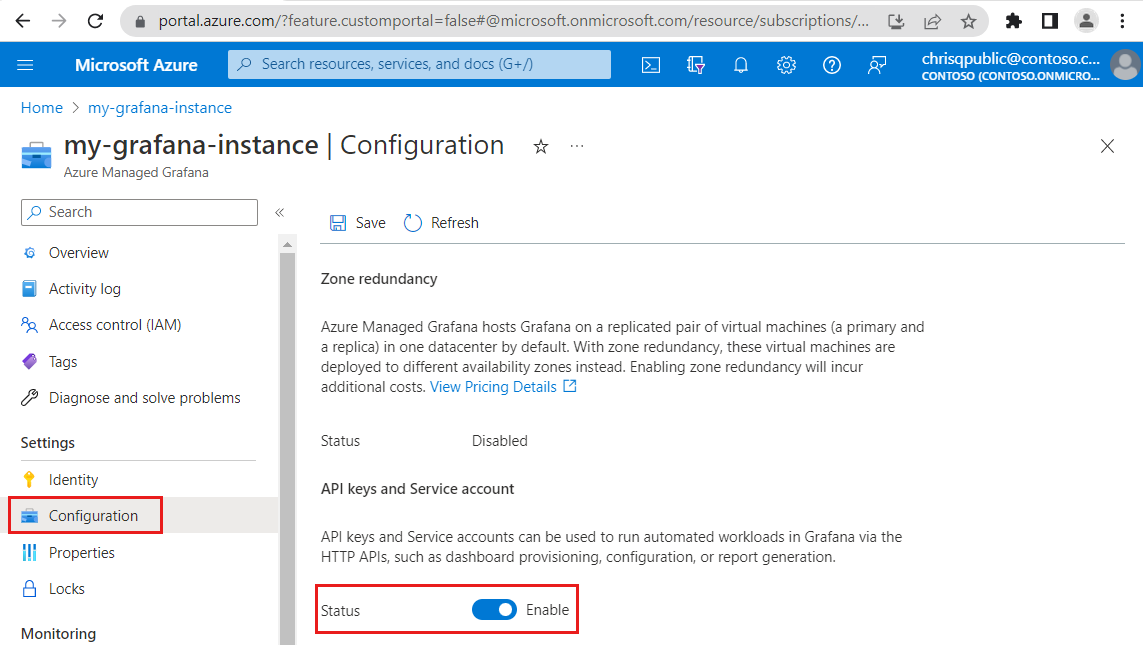
Нажмите кнопку "Сохранить ", чтобы убедиться, что вы хотите включить ключи API и учетные записи служб в Управляемой Grafana Azure.
Создание учетной записи службы
Выполните следующие действия, чтобы создать новую учетную запись службы Grafana и перечислить существующие учетные записи службы:
Перейдите к конечной точке экземпляра Grafana и в разделе "Конфигурация" выберите учетные записи службы.
Выберите "Добавить учетную запись службы" и введите отображаемое имя и роль для новой учетной записи службы Grafana: средство просмотра, редактора или Администратор и нажмите кнопку "Создать".
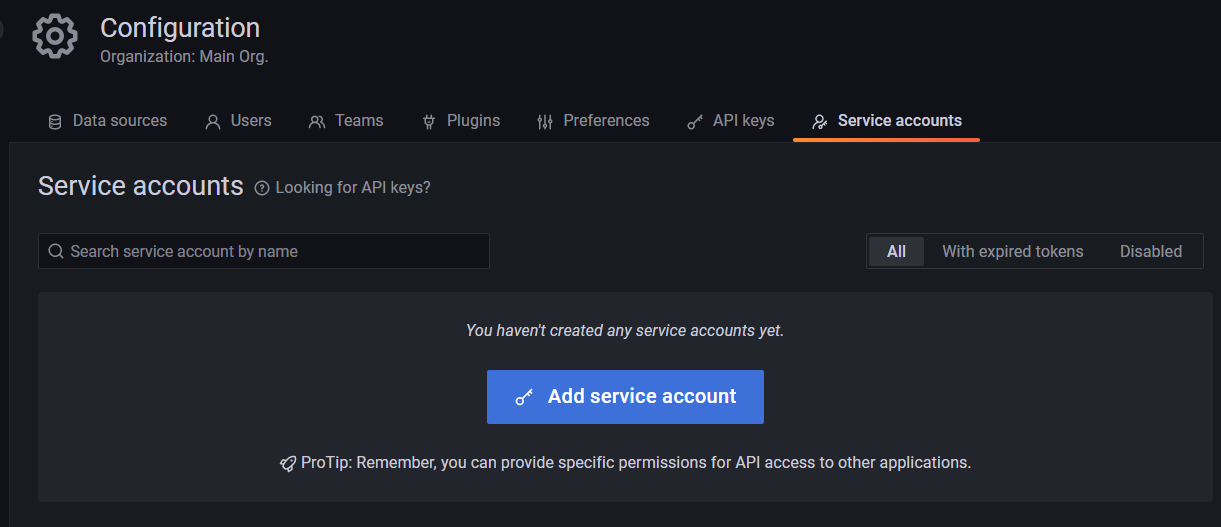
На странице отображаются успешно созданная учетная запись службы уведомлений и некоторые сведения о новой учетной записи службы.
Выберите знак со стрелкой назад, чтобы просмотреть список всех учетных записей служб экземпляра Grafana.
Добавление маркера учетной записи службы и проверки маркеров
После создания учетной записи службы добавьте один или несколько маркеров доступа. Маркеры доступа создают строки, используемые для проверки подлинности в API Grafana.
Чтобы создать маркер учетной записи службы, нажмите кнопку "Добавить маркер".
Используйте автоматически созданное отображаемое имя или введите имя выбранного значения, а также при необходимости выберите дату окончания срока действия или сохраните параметр по умолчанию, чтобы не задать дату окончания срока действия.
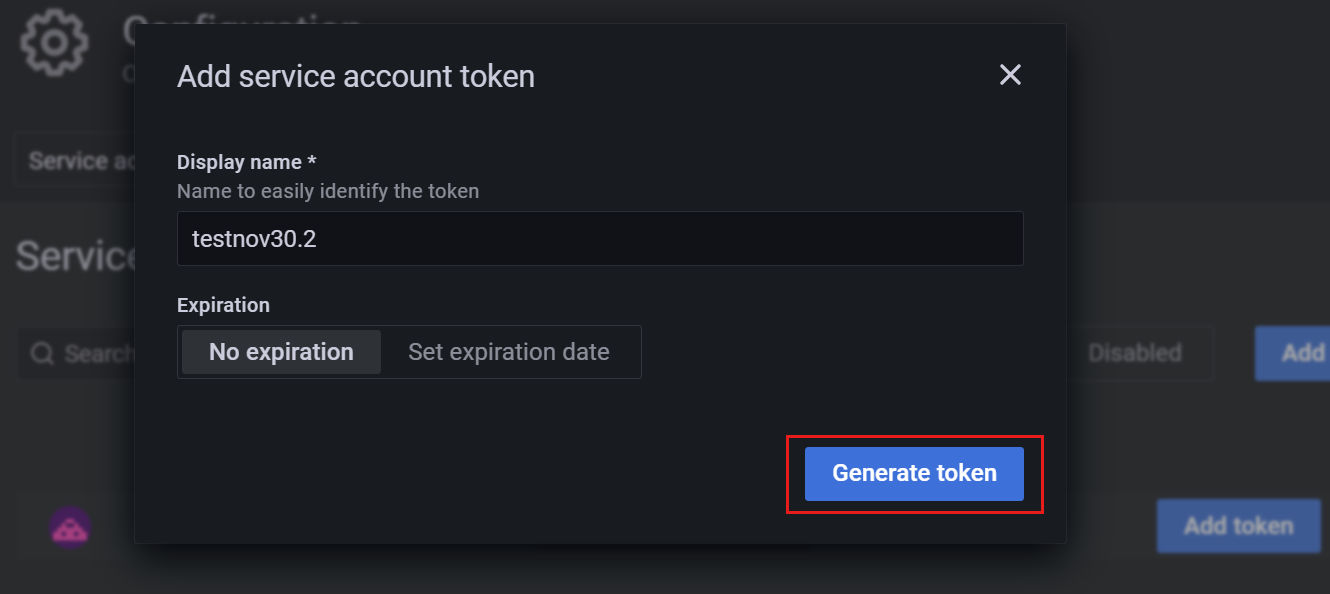
Выберите " Создать маркер" и запишите созданный маркер. Этот маркер будет отображаться только один раз, поэтому убедитесь, что вы сохраните его, так как для нее требуется создать маркер.
Выберите учетную запись службы, чтобы получить доступ к сведениям о учетной записи службы, включая список всех связанных маркеров.
Изменение учетной записи службы
В этом разделе описано, как обновить учетную запись службы Grafana следующим образом:
- Изменение имени учетной записи службы
- Изменение роли учетной записи службы
- Отключение учетной записи службы
- Включение учетной записи службы
Действия:
- Чтобы изменить имя, выберите учетную запись службы и в разделе "Сведения " выберите "Изменить".
- Чтобы изменить роль, выберите учетную запись службы и в разделе "Сведения", выберите роль и выберите другое имя роли.
- Чтобы отключить учетную запись службы, выберите учетную запись службы и в верхней части страницы выберите "Отключить учетную запись службы", а затем выберите "Отключить учетную запись службы", чтобы подтвердить. Отключенные учетные записи служб можно повторно включить, выбрав включить учетную запись службы.
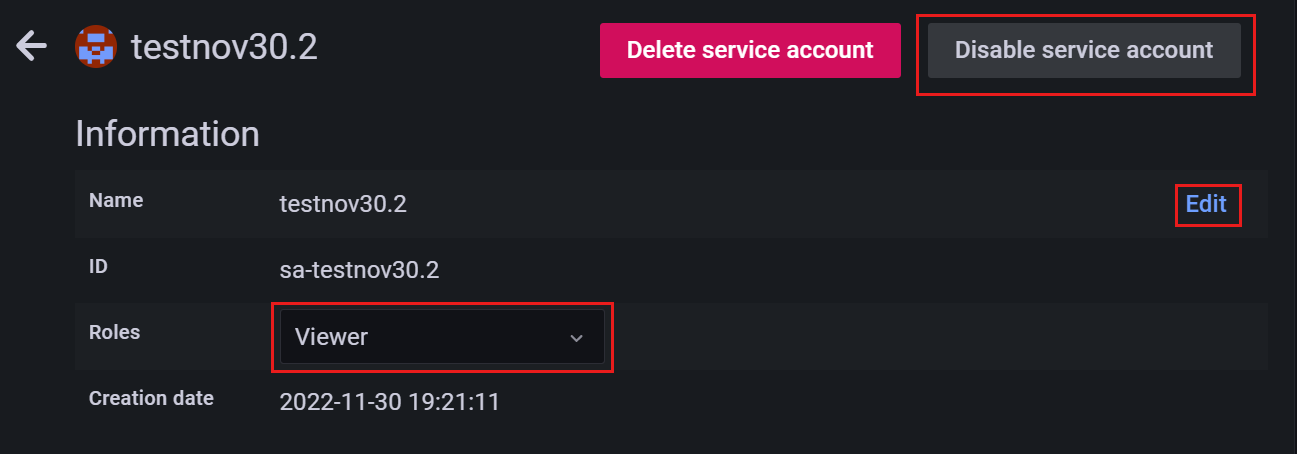
Учетная запись службы уведомлений обновляется мгновенно.
Удаление учетной записи службы
Чтобы удалить учетную запись службы Grafana, выберите учетную запись службы и в верхней части страницы выберите "Удалить учетную запись службы", а затем выберите "Удалить учетную запись службы", чтобы подтвердить. Удаление учетной записи службы является окончательным, а учетная запись службы не может быть восстановлена после удаления.
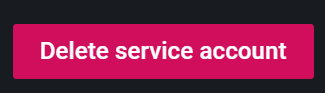
Удаление маркера учетной записи службы
Чтобы удалить маркер учетной записи службы, выберите учетную запись службы и в разделе "Маркеры", выберите "Удалить( x)". Выберите Удалить, чтобы подтвердить.

Следующие шаги
В этом руководстве вы узнали, как создавать учетные записи и маркеры служб и управлять ими для выполнения автоматизированных операций в Управляемой Grafana Azure. Когда вы будете готовы, ознакомьтесь с дополнительными статьями:
Обратная связь
Ожидается в ближайшее время: в течение 2024 года мы постепенно откажемся от GitHub Issues как механизма обратной связи для контента и заменим его новой системой обратной связи. Дополнительные сведения см. в разделе https://aka.ms/ContentUserFeedback.
Отправить и просмотреть отзыв по